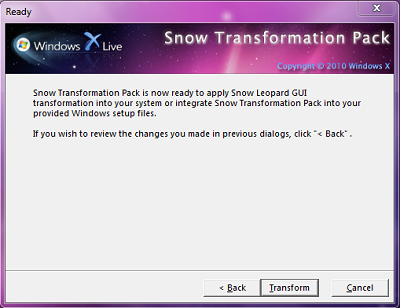Dua artikel sebelumnya saya membahas tentang download Versi Final dari Windows 7 SP1 dan cara Cara Install Windows 7 SP1 Menggunakan Windows Update.
Belum banyak keluhan pengguna tentang penggunaan windows 7 sp1. Namun jika ada yang ingin uninstall windows 7 SP1 dikarenakan sistem komputer jadi tidak stabil dan menyebabkan masalah sistem komputer yang awalnya tidak ada sebelum menginstall Windows 7 SP1 ini.
Bagi anda yang ingin meng-uninstall Windows 7 Service Pack 1 untuk mengembalikan sistem komputer ke sistem sebelum diupdate dapat dilakukan dengan 2 cara sebagai berikut:
2. Lihat pada panel sebelah kiri klik di menu View installed updates.
3.Windows menampilkan daftar semua update yang telah diinstal pada sistem. Cari Service Pack for Microsoft Windows (KB976932) entri di bawah Microsoft Windows. Ini adalah Windows 7 Service Pack 1.

Untuk uninstall pilih dengan klik-kiri dan klik link Uninstall untuk uninstall. Anda perlu mengkonfirmasi pilihan anda lalu restart komputer setelah proses telah selesai.
Instalasi akan menghapus service pack dari sistem operasi.
Beberapa dari anda mungkin tidak dapat untuk uninstall program melalui Control Panel. Ini untuk kasus dimana instalasi service pack telah membuat sistem corrupt.
Sebuah konfirmasi lagi diperlukan sebelum service pack ini dihapus oleh Windows.
Belum banyak keluhan pengguna tentang penggunaan windows 7 sp1. Namun jika ada yang ingin uninstall windows 7 SP1 dikarenakan sistem komputer jadi tidak stabil dan menyebabkan masalah sistem komputer yang awalnya tidak ada sebelum menginstall Windows 7 SP1 ini.
Bagi anda yang ingin meng-uninstall Windows 7 Service Pack 1 untuk mengembalikan sistem komputer ke sistem sebelum diupdate dapat dilakukan dengan 2 cara sebagai berikut:
Unintall Windows 7 Service Pack 1 Lewat Control Panel
1. Buka control panel dari start menu lalu pilih Pprogram - Uninstall a program atau pada menu Programs and Features.2. Lihat pada panel sebelah kiri klik di menu View installed updates.

3.Windows menampilkan daftar semua update yang telah diinstal pada sistem. Cari Service Pack for Microsoft Windows (KB976932) entri di bawah Microsoft Windows. Ini adalah Windows 7 Service Pack 1.

Untuk uninstall pilih dengan klik-kiri dan klik link Uninstall untuk uninstall. Anda perlu mengkonfirmasi pilihan anda lalu restart komputer setelah proses telah selesai.
Instalasi akan menghapus service pack dari sistem operasi.
Beberapa dari anda mungkin tidak dapat untuk uninstall program melalui Control Panel. Ini untuk kasus dimana instalasi service pack telah membuat sistem corrupt.
Unintall Windows 7 Service Pack 1 Lewat Command Prompt
Servide pack ini juga dapat di uninstall lewat Pommand Prompt, caranya buka command prompt (Klik Kanan pilih Run as administrator)dan ketikkan perintah berikut:wusa.exe /uninstall /kb:976932Sebuah konfirmasi lagi diperlukan sebelum service pack ini dihapus oleh Windows.